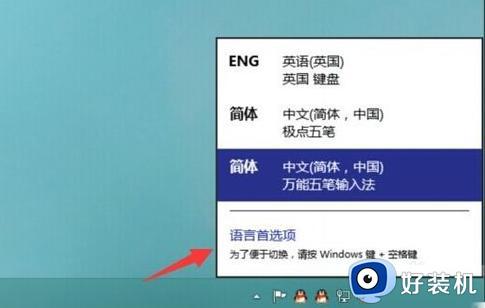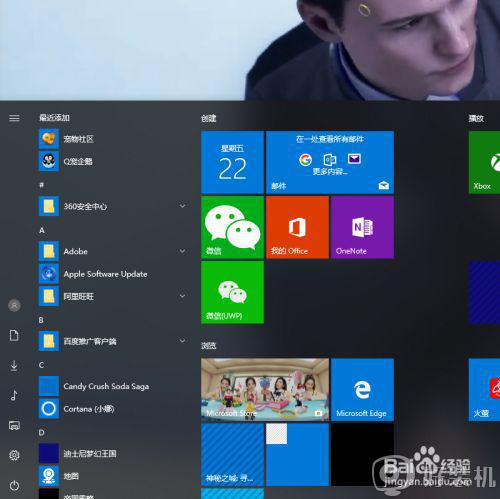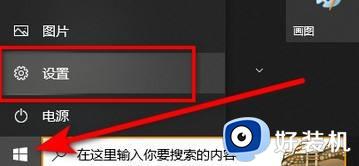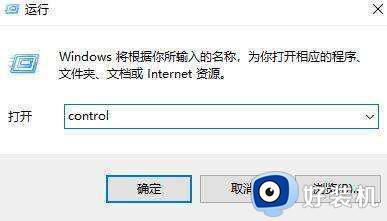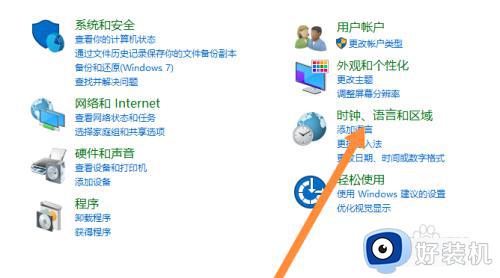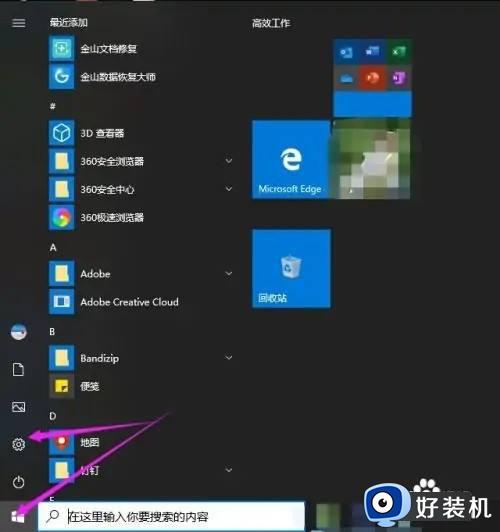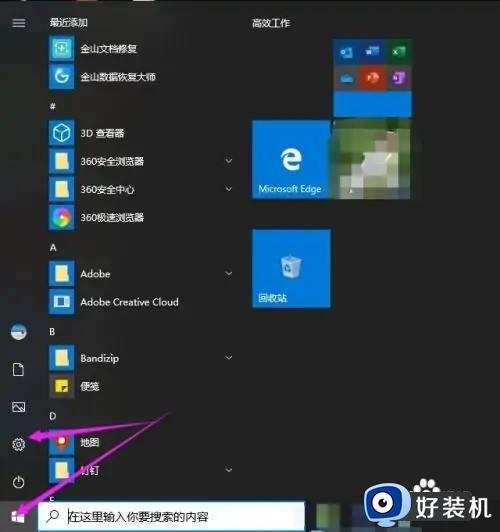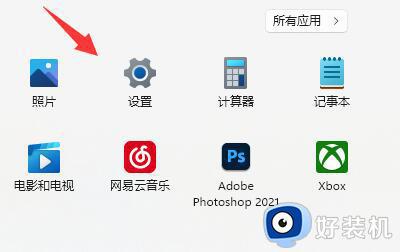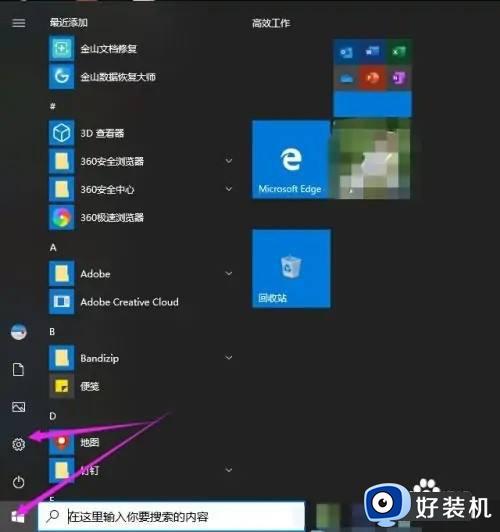win10电脑如何修改输入法按键顺序 win10修改输入法按键顺序的方法
时间:2023-03-09 15:40:36作者:qin
电脑如何修改输入法按键顺序?右击win10旗舰版系统电脑桌面右下角的输入法面板,找到设置界面选项,单击设置界面选项,将上面的默认设置更改为你想要改的输入法,将下面的键盘更改顺序设置,然后点击想要更改的输入法,将其键盘的位置上移至第一位就可以了,下面是具体的操作方法。
具体方法如下:
1、首先点击电脑桌面中的计算机。

2、然后点击打开控制面板。
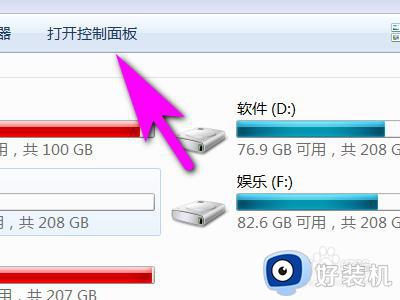
3、接着点击区域和语言。
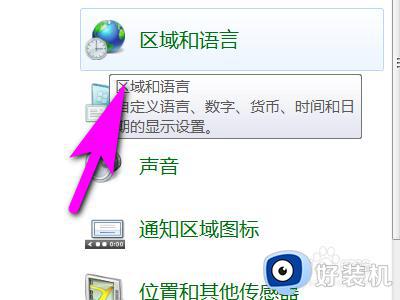
4、然后点击高级键设置。
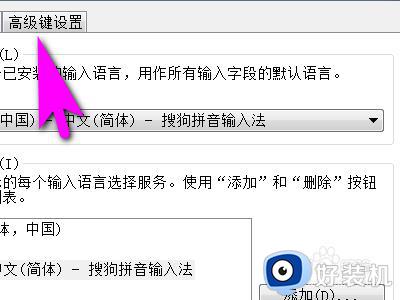
5、接着点击更改按键顺序。
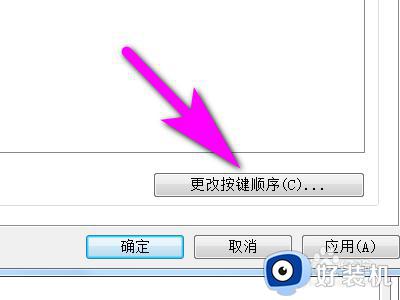
6、然后设置自己想要的顺序。
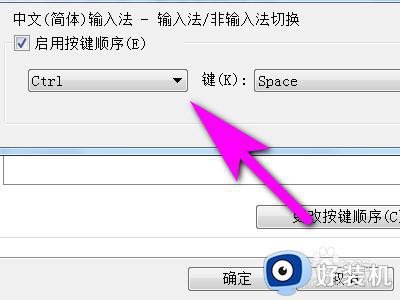
7、最后点击确定就可以了。
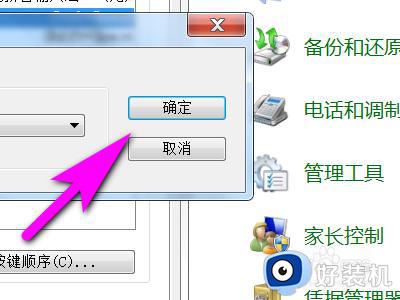
以上就是win10修改输入法按键顺序的方法的内容介绍,如果遇到了以上情况,大家跟着上面的步骤一步步来操作就好了,希望对各位用户们有所帮助。